基于ZYNQ-7000系列的FPGA学习笔记3------开发环境搭建&点亮一个LED
- [1. 搭建开发环境](#1. 搭建开发环境)
- [2. FPGA的开发流程](#2. FPGA的开发流程)
- [3. 点亮一个LED](#3. 点亮一个LED)
-
- [3.1 实验要求](#3.1 实验要求)
- [3.2 新建工程](#3.2 新建工程)
- [3.3 原理图](#3.3 原理图)
- [3.4 绘制系统框图](#3.4 绘制系统框图)
- [3.5 绘制波形图](#3.5 绘制波形图)
- [3.6 编写RTL代码](#3.6 编写RTL代码)
- [3.7 软件仿真](#3.7 软件仿真)
- [3.8 Vivado软件创建工程](#3.8 Vivado软件创建工程)
- [3.9 分析与综合](#3.9 分析与综合)
- [3.10 设计实现](#3.10 设计实现)
在上一期中,我们介绍了ZYNQ的相关内容,本期开始,我们正式开启FPGA的开发,首先先来搭建开发环境和尝试点亮一个LED灯
1. 搭建开发环境
所谓工欲善其事,必先利其器,想要丝滑的开发FPGA,首先需要的就是一个好用的开发环境,我们需要的环境主要由以下几个部分组成
- FPGA开发软件的安装
由于我们使用的是Xilinx的ZYNQ-7010芯片进行开发,所以我们需要安装 Vivado ,如果是Altera公司的芯片则可以安装 QUartus II ,其他公司的芯片按照要求安装对应的开发软件即可。

Vivado 设计套件,是 FPGA 厂商赛灵思(Xilinx)公司于 2012 年发布的全新的集成设计环境,以提升生产力、缩短产品上市时间、实现可编程系统集成等为目的而设计的软件。Vivado 设计套件实现 FPGA 部分的设计和开发,实现 RTL 到比特流的设计流程。
下载连接:https://www.xilinx.com/support/download.html
安装教程:赛灵思Vivado 2020.2安装教程超详细,同样适用vivado2018版本(注意本教程仅供学习使用)
- Modelsim安装
Modelsim 是 Mentor 公司的设计的业界最优秀的语言仿真工具,是单一内核支持 VHDL 与 Verilog 混合仿真的仿真工具,具有编译仿真速度快、编译的代码与平台无关等特性。
Modelsim 有几种常见的版本:SE(System Edition)、PE(Personal Edition)和 OEM(Orignal Equipment Manufactuce,即原始设备制造商),其中 SE 是最高级的版本,而集成在 Altera、Xilinx 以及 Lattice 等 FPGA厂商设计工具中的均是 OEM 版本。我们这里选择使用的是功能最全的 SE 版本。

安装教程:modelsim 2020.4SE安装教程超详细(仅供学习使用)
- Visio 软件的安装
Visio 是 Microsoft Office 软件中的一员,是一款画图软件。在 FPGA 开发的过程中,通过 Visio 软件绘制系统框图、波形图和流程图,便于读者理解程序设计的思路和编写代码。
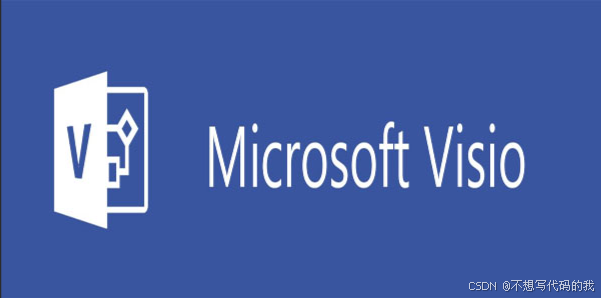
安装教程:Visio2021安装破解教程
- MindMaster 软件的安装
MindMaster 思维导图是一种比较好的思维管理工具,在整理工作思路,简化工作流程,做好会议记录,进行任务管理、时间管理等方面都非常的实用。在 FPGA 开发过程中,通过思维导图软件绘制程序设计思维脑图,便于读者整理设计的思路。

- Notepad++软件的安装
Notepad++软件是 Windos 操作系统下的一套文档编辑器,除了可以用来制作一般的纯文字说明文件,也十分适合编写计算机程序代码。Notepad++软件不仅有语法高亮度显示,也有语法折叠功能,并且支持宏以及扩充基本功能的外挂模组。Don HO 公司每年都会对 Notepad++软件进行更新,各个版本之间除界面以及其它性能的优化之外,基本的使用功能都是一样的。

【注】:后面三个软件可以不安装,不影响FPGA的开发,但是为了更好的使用体验,所以还是建议安装一下。
下面是一些安装时的注意事项
- 开始安装软件前,关闭电脑的杀毒软件以及防火墙
- 开始安装软件前,检查个人电脑账户名称是否是中文或特殊字符,如果含有这两个其中任意的一个,会导致软件安装失败或者安装完成也不能正常工作
- 安装文件存在的路径也不要有中文或特殊字符,否则也会有错误
- 如果使用安装包进行安装,建议离线安装
- 安装软件的路径可以自定义,但是自定义的路径不能出现中文还有特殊字符,否则会导致软件安装失败
- FPGA 开发工具安装时比较耗时,需要耐心等待,中间不能出现强行终止或者意外中断,否则只能重新进行安装
2. FPGA的开发流程
在开始点灯之前,我们先来了解一下FPGA的开发流程:
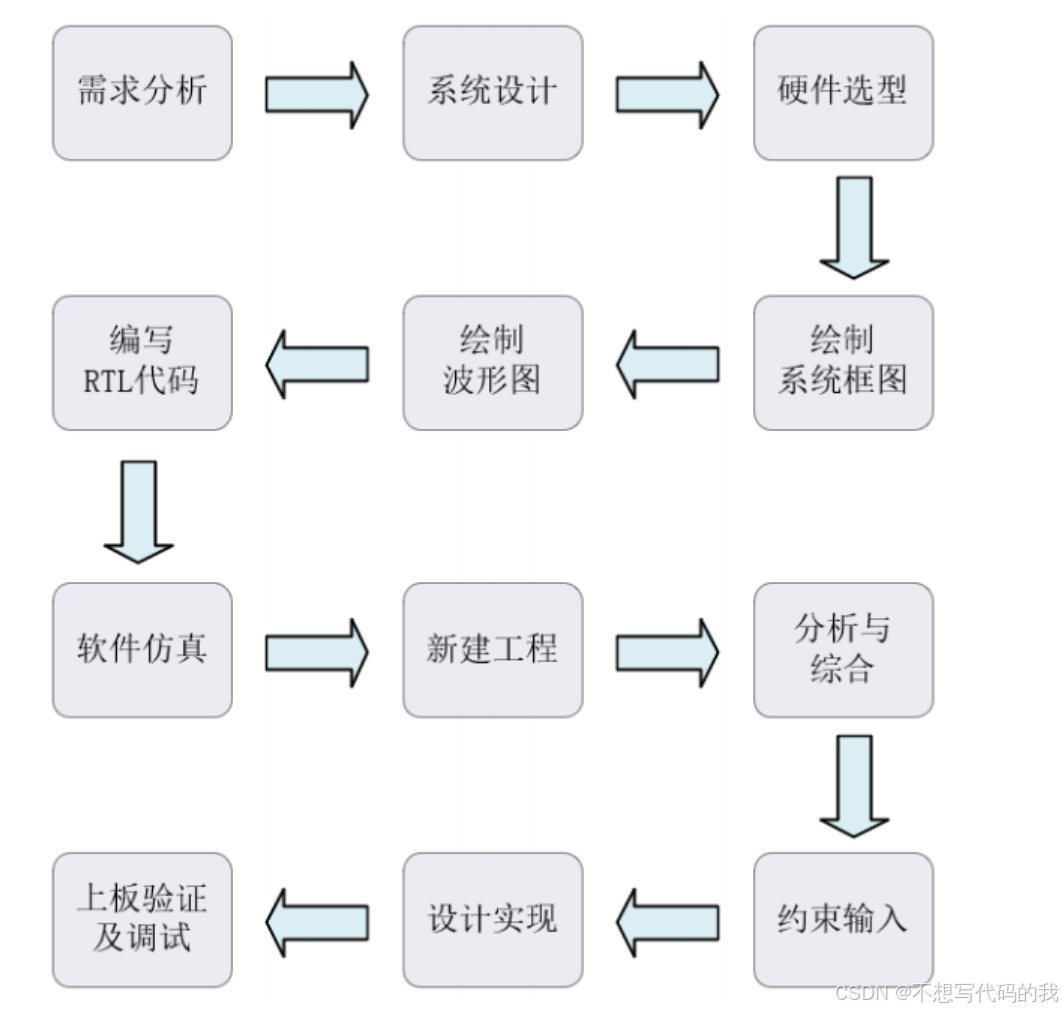
- 需求分析:根据项目需求,分析项目实现需要什么功能
- 系统设计:根据项目需求设计系统框架,将系统划分为若干模块,数据流和控制流走向,评估系统运行的带宽和工作频率等
- 硬件选型:根据系统架构分析结果,我们就可以来选择合适规模和性能的 FPGA 芯片
- 绘制系统框图:确定系统内各个子模块的结构层次,梳理系统对外的输入输出信号和子模块之间的交互信号
- 绘制波形图::根据该模块的功能并且结合芯片的数据手册或者接口协议,确定模块接口信号的时序关系,然后使用绘图软件绘制各个模块的时序波形图
- 编写RTL代码:使用代码编辑软件严格按照上面的波形图编写各模块的代码
- 软件仿真:首先按照 RTL 代码的输入激励需求,编写对应的仿真代码,然后使用仿真工具对编写的RTL 代码进行仿真,然后观察仿真的波形图是否与我们绘制的时序波形一致,如果两者一致,则进行下一步新建工程,否则需要修改RTL代码
- 新建工程:使用 FPGA 开发平台新建工程并添加我们前面编写的 RTL 代码
- 分析和综合::对工程进行综合编译,通过观察综合编译生成的报告可以帮助避免最常见的设计错误,以便对设计进行分析和改进
- 约束输入:在 FPGA 开发平台对工程引脚进行约束,引脚约束完成后就可以进行布局布线与生成下载文件
- 设计实现:就是工程布局和布线的过程。它的作用是将综合生成的逻辑网表配置到具体的 FPGA 芯片上。布局布线完成后,就可以生成下载文件了,下载文件生成成功就可以进行下一步的上板验证
- 上板验证和调试:将生成的下载文件通过下载器下载到开发板,然后观察开发板的实物运行是否正常,如果上板实验现象正常,则说明前期设计与代码编写都正常;如果上板实验现象不正常,可以通过迭代前面设计的每一步来查找问题
【注】:由于我们是在正点原子领航者上实现的,所以前三步我们都不需要考虑,直接从绘制系统框图开始,当然如果不追求严谨的话,甚至可以直接从编写RTL代码开始(但是不推荐这么做)
下面我们根据上面的开发流程,介绍点亮一个LED的流程
3. 点亮一个LED
3.1 实验要求
- 通过按键控制LED的亮灭,当按键按下时,LED点亮,否则LED熄灭
3.2 新建工程
首先我们需要创建一个文件夹,存放工程代码(不要放在中文路径下),在文件夹下创建自己子文件夹,命名如下:
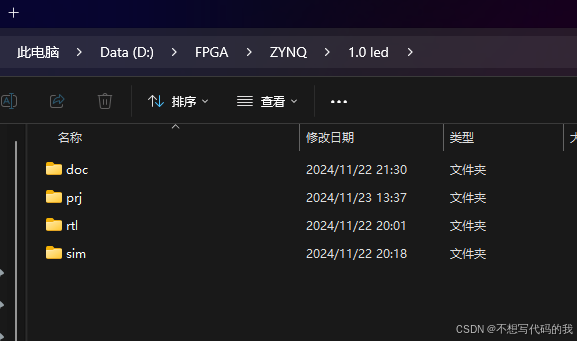
- doc:开发过程中使用的辅助文档文件(如绘图软件绘制的波形图文件等)
- prj:新建工程及产生的文件
- rtl:开发过程中的 RTL 代码文件
- sim:仿真工程和代码
3.3 原理图
下面是我截取的原理图
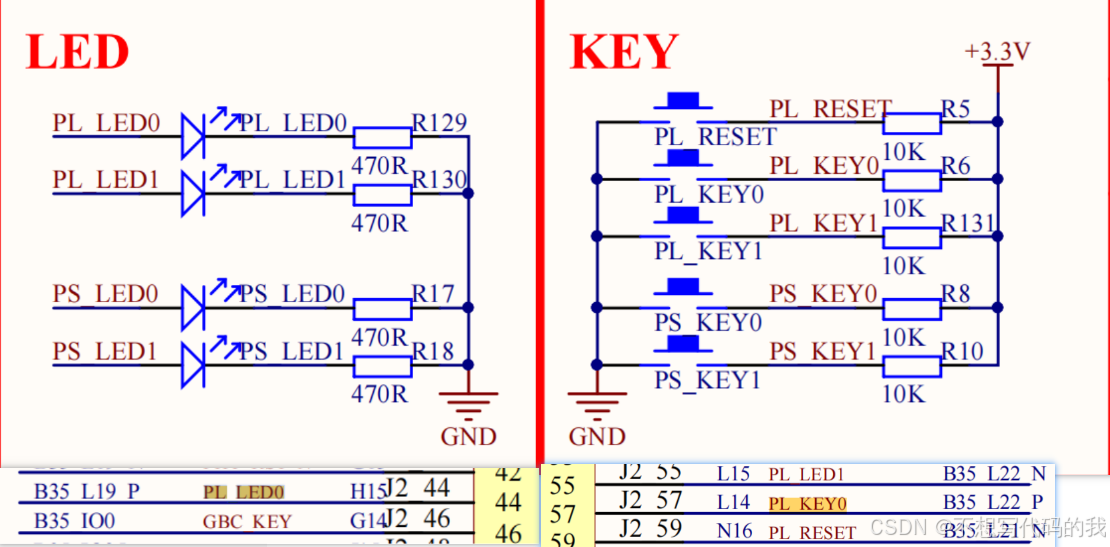
假设我们需要按键0来控制LED0的亮灭,根据上述原理图可知:按键按下为第电平,对应LED亮起为高电平;按键松开为高电平,对应LED熄灭为低电平。即按键与LED的电平时刻相反。

3.4 绘制系统框图
通过Viso创建系统框图,描述按键与LED之间的输入与输出关系如下:
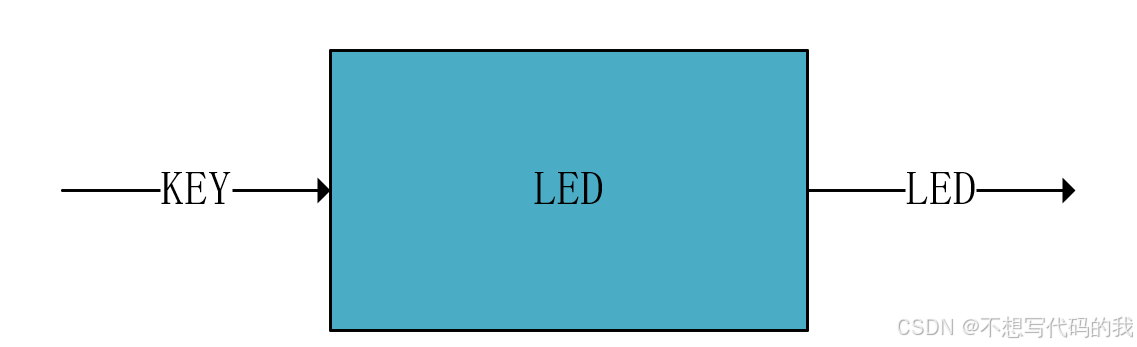
3.5 绘制波形图
根据原理图分析的结果,绘制按键按下和松开时LED的波形变化,绘制成波形图:
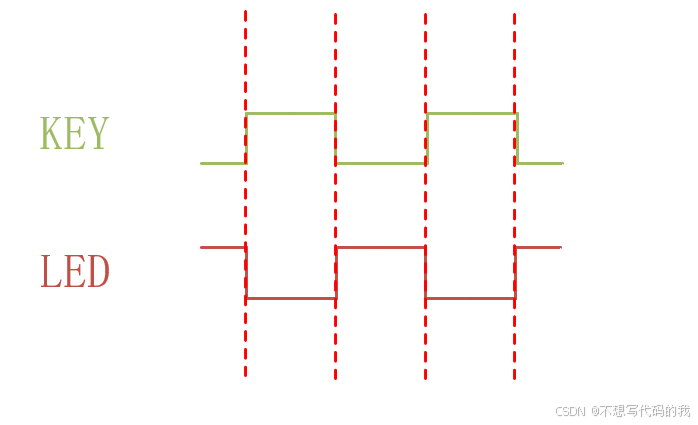
3.6 编写RTL代码
这里需要通过Notepad++创建两个.v文件,分别命名为led.v(存放在rtl文件下) 和tb_led.v (存放在sim文件下)并开始编写,其中led.v为RTL实现的是按键控制LED亮灭的功能,tb_led.v是仿真文件,用来参数激励信号,测试led.v中的设计是否满足功能要求。
- led.v
vbnet
//led模块
module led(
input key, //输入按键,默认为高电平
output led //输出LED,高电平点亮
);
//当按键为高电平时,LED为1,反之为0
assign led = ~key;
endmodule- tb_led.v
vbnet
`timescale 1ns/1ns //单位/精度
//TB模块
module tb_led();
//变量定义
reg key_in;
wire led_out;
//key_in的初始化
initial begin
key_in <= 1'b1; //按键为高电平
#200 //延时200ns
key_in <=1'b0; //按键为低电平
#200 //延时200ns
key_in <=1'b1; //按键为高电平
#200 //延时200ns
key_in <=1'b0; //按键为低电平
#200 //延时200ns
key_in <=1'b1; //按键为高电平
#200 //延时200ns
key_in <=1'b0; //按键为低电平
#200 //延时200ns
key_in <=1'b1; //按键为高电平
#200 //延时200ns
key_in <=1'b0; //按键为低电平
#200 //延时200ns
key_in <=1'b1; //按键为高电平
end
//模块的例化:相当于把key_in-》lkey;led-》led_out
led u_led(
.key(key_in),
.led(led_out)
);
endmodule【注】:关于Notepad++的使用,这里不做介绍;这里使用的是Verilog语言,后面会详细介绍,这里之间复制即可。
3.7 软件仿真
通过Modelsim进行仿真,观察波形与预期是否一致。

【注】:Modelsim超级详细教程 手把手教一看就会 (Modelsim10.0 FPGA仿真软件 )
至此,我们就完成了软件的仿真,可以开始新建工程
3.8 Vivado软件创建工程
由于使用的是xilinx公司的芯片,所以我们这里新建工程通过vivado软件,关于vivado的使用,可以参考:【FPGA】Vivado软件使用教程
【注】:我们这里使用的芯片型号是:xc7z010clg400-1
下面我们来介绍一下创建完之后的工程:
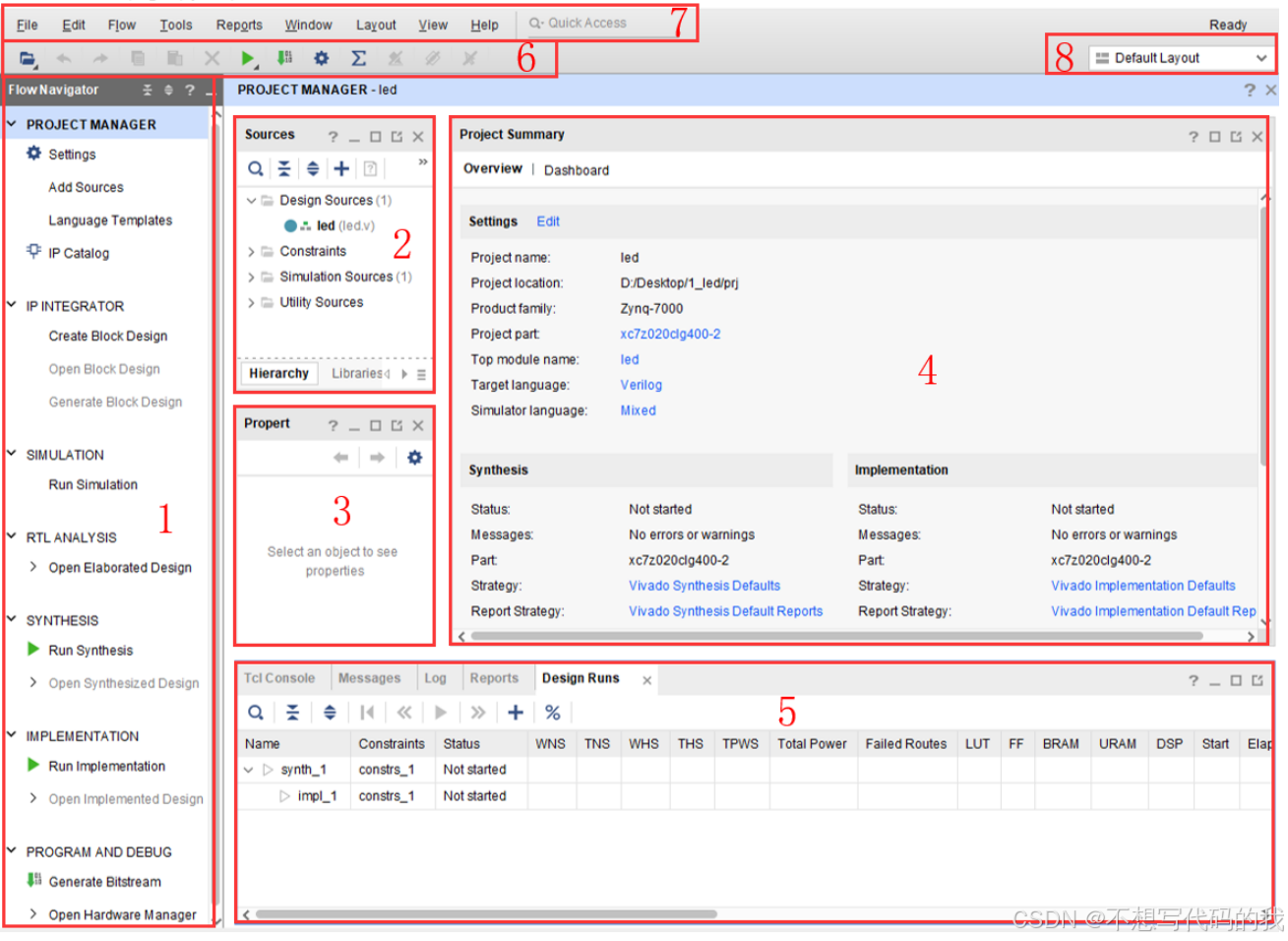
这里大致可以分为8个工作区
- Flow Navigator:Flow Navigator 提供对命令和工具的访问,其包含从设计输入到生成比特流的整个过程。 在点击了相应的命令时,整个 Vivado 工程主界面的各个子窗口可能会作出相应的更改。
- 数据窗口区域:默认情况下,Vivado IDE 的这个区域显示的是设计源文件和数据相关的信息。
- Sources 窗口:显示层次结构(Hierarchy)、IP 源文件(IP Sources)、库(Libraries)和编译顺序(Compile Order)的视图
- Netlist 窗口:提供分析后的(elaborated)或综合后的(synthesized)逻辑设计的分层视图
- Properties 窗口:显示有关所选逻辑对象或器件资源的特性信息
- 工作空间(Workspace):工作区显示了具有图形界面的窗口和需要更多屏幕空间的窗口,包括
- Project Summary。提供了当前工程的摘要信息,它在运行设计命令时动态地更新。
- 用于显示和编辑基于文本的文件和报告的 Text Editor
- 原理图(Schematic)窗口
- 器件(Device)窗口
- 封装(Package)窗口
- 结果窗口区域:在 Vivado IDE 中所运行的命令的状态和结果,显示在结果窗口区域中,这是一组子窗口的集合。在运行命令、生成消息、创建日志文件和报告文件时,相关信息将显示在此区域。默认情况下,此区域包括以下窗口:
- Tcl Console:允许您输入 Tcl 命令,并查看以前的命令和输出的历史记录
- Messages:显示当前设计的所有消息,按进程和严重性分类,包括"Error"、"Critical Warning"、"Warning"等等
- Log:显示由综合、实现和仿真 run 创建的日志文件。
- Reports:提供对整个设计流程中的活动 run 所生成的报告的快速访问。
- Designs Runs:管理当前工程的 runs。
- 主工具栏:主工具栏提供了对 Vivado IDE 中最常用命令的单击访问
- 主菜单:主菜单栏提供对 Vivado IDE 命令的访问。
- 窗口布局(Layout)选择器:Vivado IDE 提供预定义的窗口布局,以方便调用设计过程中的各种窗口。布局选择器使您能够轻松地更改窗口布局。或者,可以使用菜单栏中的"Layout"菜单来更改窗口布局。
3.9 分析与综合
新建工程之后,需要对我们的代码进行分析与综合,点击Flow Navigator工作区的 RTLANALYSIS 下的Open Elaborated Design选项,确定后打开分析之后的界面:

可以看到这里是vidavo对编写好的RTL代码进行分析,根据我们代码中输入与输出的关系,生成对应的电路连接(这个只是理论上的,实际上还没有连接),下一步我们就需要把这种连接关系映射到FPGA的内部和芯片引脚上,首先第一步是连接芯片引脚:
在工作区8,将窗口切换为I/O Planing,修改 ZYNQ芯片的管脚属性如图中所示:

这里介绍一下IO的属性选项:
- Name:工程中顶层端口的名称
- Direction:说明管脚是输入还是输出
- Neg Diff Pair:负差分对,差分信号在 I/O Ports 窗口中只显示在一行里中(只会显示 P 端信号,N 端信号显示在 Neg Diff Pair 属性栏中)
- Package Pin:配置管脚封装
- Fixed:每一个端口都有 Fixed 属性,表明该逻辑端口是由用户赋值的。端口必须保持锁定状态,才能避免生成比特流时不会发生错误
- Bank,I/O Std,Vcco,Slew Type,Drive Strength:显示 I/O 端口的参数值
- Bank:显示管脚所在的 Bank
- I/O Std:配置管脚的电平标准,常用电平标准有 LVTTL 和 LVCMOS、SSTL、LVDS 与 HSTL 等
- Vcco:选择的管脚的电压值
- Vref:在我们的设计中,硬件上 VREF 引脚悬空。
- Drive Strength:驱动强度,默认 12mA
- Slew Type:指上升下降沿的快慢,设置快功耗会高一点
- Pull Type:管脚上下拉设置,有上拉、下拉、保持与不设置
- Off-Chip Termination:终端阻抗,默认 50Ω
- IN-TERM:是用于 input 的串联电阻
完成上述配置之后,保存生成对应的XDC文件(也叫约束文件),如下图:
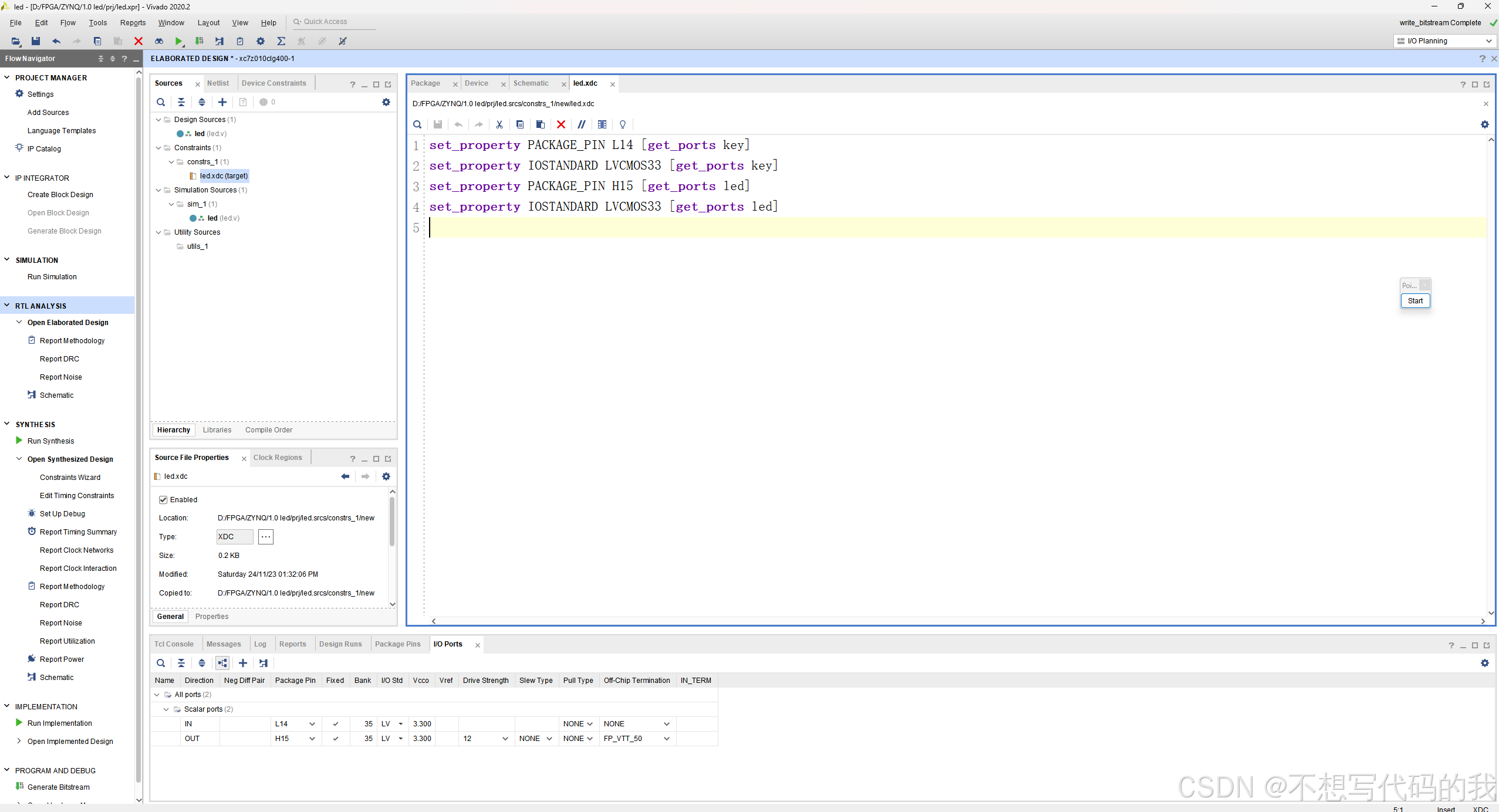
【注】:除了上述产生XDC文件的方法之外,也可以通过写代码的方式自己编写,这里不做展示
接下来,需要对代码进行综合:点击"Flow Navigator"窗口中的"Run Synthesis"按钮后直接确认:
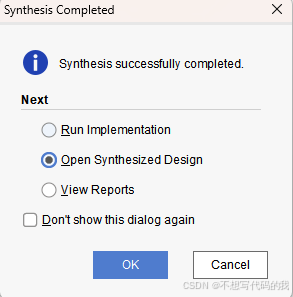
等待一会在弹出的窗口点击第二个选项,然后点击ok:

就可以看到代码和电路图的对应关系(其中输入和输出都在原来分析的基础上增加了一个缓冲区),到这里我们就完成了综合,下一步就是约束输入,但实际上,我们刚刚配置引脚信息,生成XDC文件的时候,就已经完成了初步的约束输入,所以下一步可以直接设计实现:
这里先补充一下 "Flow Navigator"窗口中除了"Run Synthesis"按钮,其他按键的意义:
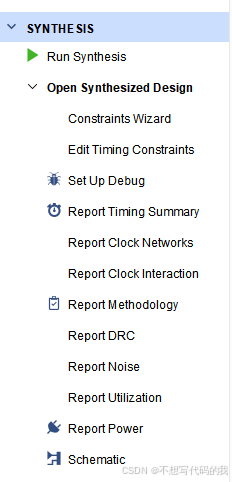
- Constraints Wizard:约束向导。
- Edit Timing Constraints:编辑时间约束。
- Set Up Debug:引导创建在线调试。
- Report Timing Summary:报告时序摘要并运行时序分析。
- Report Clock Networks:时钟网络报告。
- Report Clock Interaction:时钟交互报告。
- Report Methodology:检查符合 UltraFast 设计方法的设计。
- Report DRC:设计规则检查。
- Report Noise:噪声分析报告。
- Report Utilization:资源利用率报告。
- Report Power:电源报告。
- Schematic:打开综合后的原理图设计。
3.10 设计实现
我们点击"Flow Navigator"窗口中的"Run Implementation"按钮,点击ok后等待一会,出现如下界面:

选择第一个选项,然后点击ok,出现如下界面:

可以看到出现的芯片内部的连接关系图,我们尝试放大看一下:

之后我们可以生成对应的比特流文件,点击"Flow Navigator"窗口中的"Generate Bitstream"按钮,直接点击ok,等待一会,在弹出的窗口,点击第二个选项:

连接好开发板的电源线和下载器,然后点击图片中中的Auto Connect 等待连接完成。

连接完成之后,点击相同位置的Program Device 选项,选择生成的.bit文件,下载到芯片中,即可以实现按键控制LED的亮灭(运行结构这里就不放了,不好展示)。至此,本篇内容结束,你已经成功入门,并且是一个和我一样合格的萌新!!!
【注】:下载完比特流后,如果开发板断电,程序会丢失。如果想要程序断电不丢失的话,需要将程序固化至开发板中,这个后面再介绍。
以上就是本期的所有内容,创造不易,点个关注再走呗。
